AirPods这款无线耳机的便捷性相信很多人都不陌生,它可以让我们无论何地都可以使用手机来收听各种音乐,但是对于很多在电脑旁工作想拿出 AirPods来进行听歌的朋友往往都不知道如何才能正确的进行连接,尤其是WINdows系统,一般都会认为不支持WIN系统导致的。其实不然,因为AirPods自推出以来是同时支持iphone、MAC、windows系统的。那么小编今天就以WIN10系统为例,来给您具体的介绍一下如何使用AirPods来正确的连接电脑的系统。
1、首先拿出耳机,然后按住耳机盒背面的设置按钮当指示灯变成白色并闪烁即停。
2、然后在系统中,点开蓝牙和其他设备设置窗口

3、打开后,首先打开蓝牙开关,然后点击添加蓝牙或其他设备。

4、在该窗口中,点击选择“蓝牙”,随后选择您的AirPods设备,最后点击连接按钮进行配对。


5、然后将AirPods作为您输出设备。在“蓝牙和其他设备”设置窗口的相关设置中,选择声音设置,在声音对话框中将蓝牙设备作为输出设备。

关键词标签:airpods,airpods连接电脑

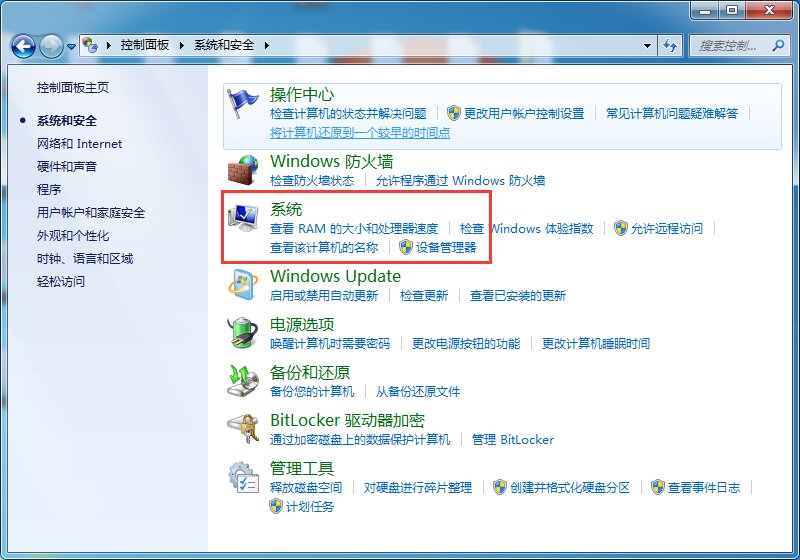 win7关机后自动重启怎么办?win7系
win7关机后自动重启怎么办?win7系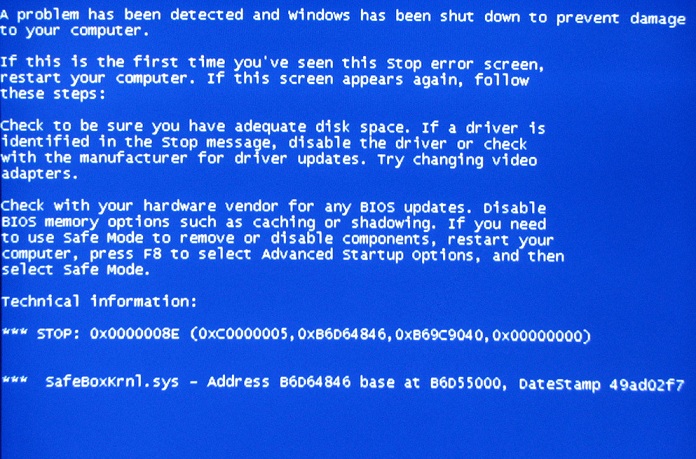 电脑蓝屏是什么原因?电脑蓝屏故障
电脑蓝屏是什么原因?电脑蓝屏故障 xp系统回收站不见了怎么办,找回
xp系统回收站不见了怎么办,找回 看视频提示禁用了cookie无法播放
看视频提示禁用了cookie无法播放 XP系统怎么设置定时关机,自动关
XP系统怎么设置定时关机,自动关 MAC电脑安装的软件怎么卸载,卸载
MAC电脑安装的软件怎么卸载,卸载








